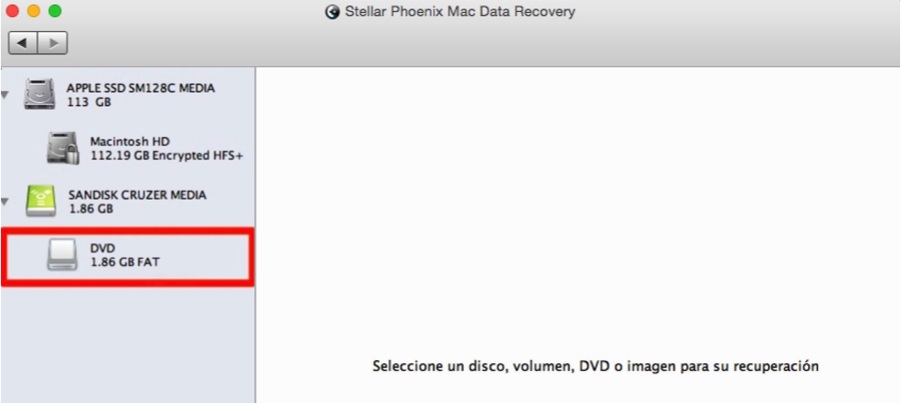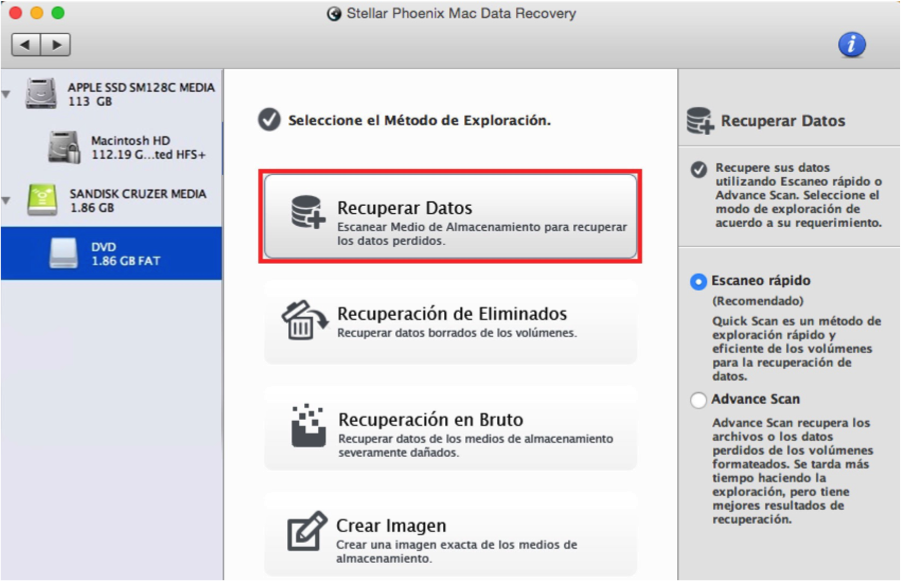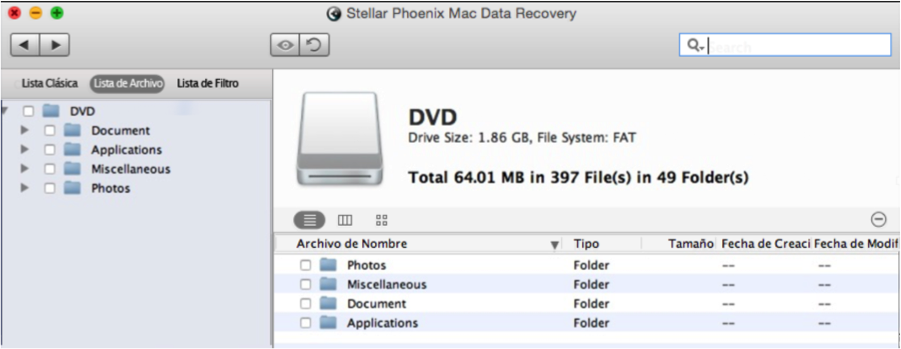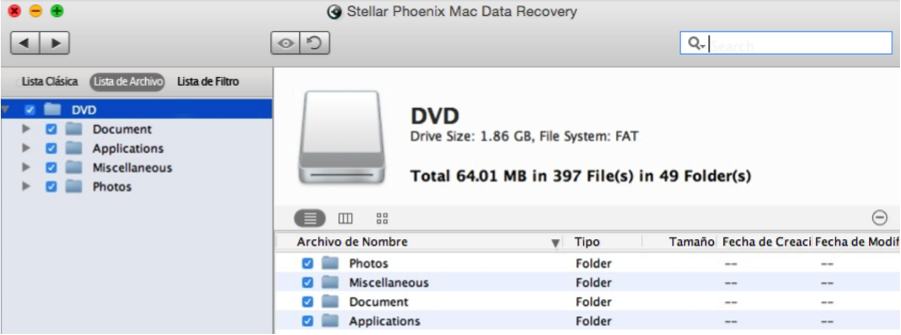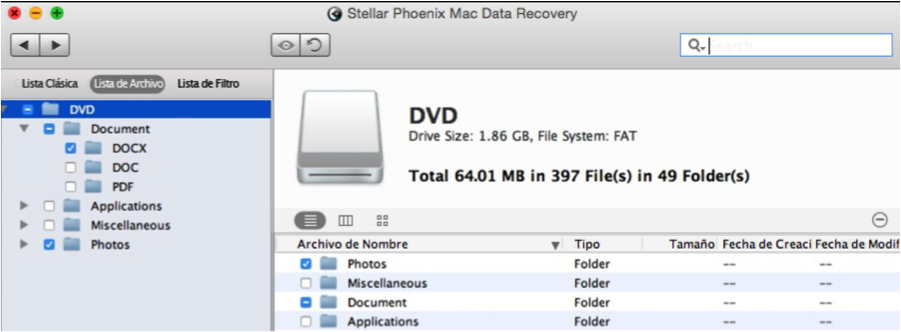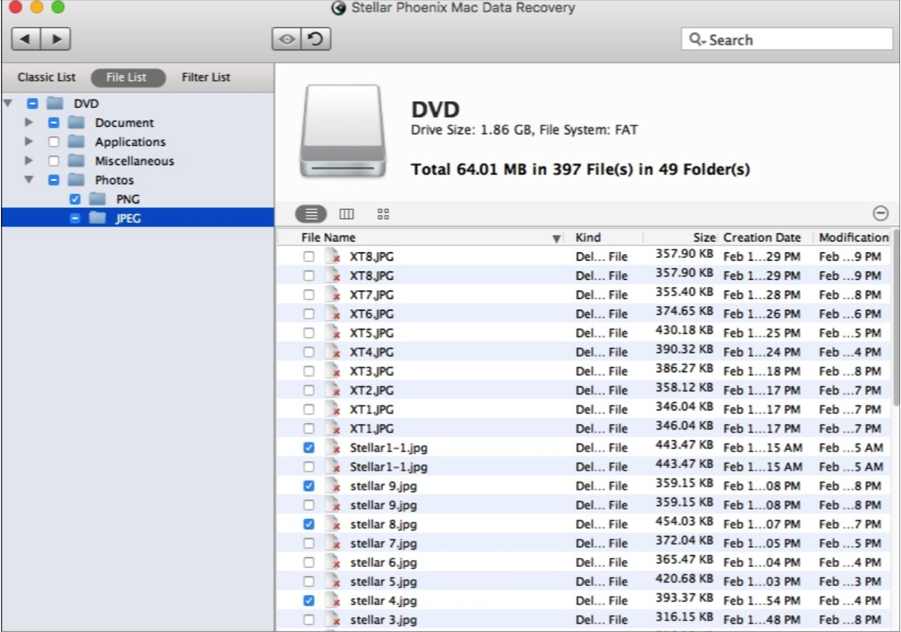Recuperar Datos DVD Mac
Recuperar Datos Fácilmente en su Mac
¿Recientemente ha pérdida datos de un DVD? ¿O un DVD ha sido dañado y no puede acceder a los archivos? Esto ocurre de vez en cuando debido a un DVD rayado, o los datos se eliminaron accidentalmente sin darse cuenta de que todavía eran necesarios. ¿Qué podemos hacer una vez que los datos se eliminaron o son inaccesibles? La solución más sencilla es utilizar una herramienta capaz de escanear el DVD, localizar los archivos, y recuperar la información.
Stellar Phoenix Mac Data Recovery es una utilidad para escanear rápidamente el DVD y almacenar los datos de forma segura en otra ubicación. Cuando se elimina un archivo de un medio, como un DVD o un CD, en realidad no se ha ido. Del mismo modo que con un disco duro, los datos siguen allí hasta que algo nuevo los sobrescribe. Esto crea un marco de tiempo en el que es posible utilizar una herramienta de recuperación para recuperar esta información. Mac Data Recovery es exactamente lo que necesita para recuperar rápidamente los datos que podrían ser perdidos o eliminados de un DVD.
¿Cómo funciona y cuales son la características? Mac Data Recovery escanea los medios de almacenamiento físicos para localizar cualquier archivo recuperable. Una vez instalado la utilidad, todo lo que tiene que hacer es abrirla e insertar el DVD en la computadora o lector externo conectado. A continuación, siga los pasos en el siguiente tutorial para configurar la exploración. Después de que la exploración haya completado, existen una serie de características y opciones para hacer que el proceso de recuperación sea fácil, incluyendo:
- Opciones para Previsualizar Archivos
- Posibilidad de Buscar Archivos
- Opciones de Organizar los Resultados del Análisis
- Seleccionar por Tipo o Formato
- Completar la Recuperación de Archivos
- Personalizar la Recuperación de Datos
Antes de comenzar, asegúrese de que tiene instalado Stellar Phoenix Mac Data Recovery en la computadora. A continuación, inserte el DVD en la computadora o lector externo. Por último, abra la utilidad y complete este tutorial para recuperar los datos perdidos o eliminados.
4 Pasos para Recuperar Información del DVD
Recuerde insertar el DVD en la unidad correspondiente o un lector externo antes de iniciar el tutorial. Haga clic en Iniciar Nueva Exploración después de abrir la utilidad.
Paso 1: Seleccionar el DVD para el Análisis. Al insertar el DVD en la computadora, aparecerá con la letra de unidad en el panel izquierdo. De lo contrario, verá el nombre del lector externo que se utiliza para leer el DVD.
Haga clic en el elemento correspondiente en el panel de la izquierda para seleccionar el DVD para la exploración. En este ejemplo, se llama DVD para que sea fácil.
Paso 2: Configurar Opciones y Escanear. La forma más fácil de encontrar los datos en un DVD es hacer un Escaneo Rápido. Hay opciones adicionales para encontrar archivos borrados o para o hacer un Escaneo en Detalle.
Le recomendamos primero hacer una exploración básica para ver si se pueden localizar los archivos porque esta es la opción más rápida. En primer lugar, haga clic en Recuperar Datos y luego marque la radial Escaneo Rápido (si es que no está ya seleccionada).
A continuación, haga clic en el botón Iniciar Análisis en la parte inferior de las opciones de escaneo para iniciar la localización de datos en su DVD.

La exploración sólo tardará unos minutos en completarse para medios de almacenamiento físicos como un DVD. Una vez terminado, haga clic en Okay para cerrar la ventana de confirmación y ver los resultados del análisis.
Paso 3: Seleccionar Archivos del DVD. Haga clic en Lista de Archivos para ver los tipos y formatos de archivo almacenados en el DVD.
A continuación, haga clic en la casilla para el DVD para informar a Mac Data Recovery para recuperar todos los resultados del análisis. A continuación, sigue con el siguiente paso para completar la recuperación.
Si no desea recuperar todos los archivos, haga clic en la flecha para un tipo de archivo para desplegar el árbol y ver cada formato encontrado para el tipo seleccionado. Utilice las casillas de verificación para seleccionar cualquier tipo o formato que desea recuperar.
Si busca archivos específicos del DVD, haga clic en una carpeta de formato de archivo para ver cada formato en el lado derecho de la ventana de la utilidad. Luego marque la casilla para cada archivo que desea recuperar.
Paso 4: Recuperar Archivos del DVD. Después de seleccionar los archivos, haga clic en Recuperar en la parte inferior de la pantalla para completar la recuperación. Elija una ubicación donde quiere que Mac Data Recovery guarde los archivos recuperados y luego espere a que finalice la recuperación.
Información perdida o borrada en un DVD tiene una solución fácil con Stellar Phoenix Mac Data Recovery. El tutorial muestra cómo recuperar rápidamente uno o varios archivos de un DVD. Si no se encuentra la información, se proporcionan opciones de análisis adicionales que puede probar para lograr los resultados deseados. Para un escaneo rápido del DVD y recuperar datos, siga los siguientes pasos:
1. Seleccionar el DVD a Escanear.
2. Configurar Opciones y Escanear.
3. Seleccionar Archivos del DVD.
4. Recuperar Archivos del DVD.